備份和回復您的 Mac
為了讓您的檔案獲得安全保護,請定期備份您的 MacBook Pro。最簡單的備份方式就是使用 MacBook Pro 的內建功能「時光機」,連接至 MacBook 的外接儲存裝置。「時光機」也可以將 Mac 的內容備份到支援的網路卷宗。如需「時光機」支援的裝置列表,請參閱 Apple 支援文章:可搭配「時光機」使用的備份磁碟。
儲存在「iCloud 雲碟」中的檔案和儲存在「iCloud 照片」中的照片,會自動備份到 iCloud,因此不需要透過「時光機」或其他方式備份。
【提示】您可以將與 MacBook Pro 連接相同網路的共享 Mac 當作備份目的地。在另一台 Mac 上前往「系統偏好設定」中的「共享」面板,然後開啟「檔案共享」。加入共享檔案夾,輔助點按(即右鍵點按)檔案夾,選擇「進階選項」,然後按一下「分享做為時光機備份目標」。
設定「時光機」。確定您的 MacBook Pro 是連接與外接儲存裝置相同的 Wi-Fi 網路,或者將您的外接儲存裝置連接至 MacBook。按一下 Dock 中的「系統偏好設定」圖像 ![]() ,按一下「時光機」,然後選擇「自動備份」。選擇您要用於備份的磁碟機,如此便大功告成。
,按一下「時光機」,然後選擇「自動備份」。選擇您要用於備份的磁碟機,如此便大功告成。
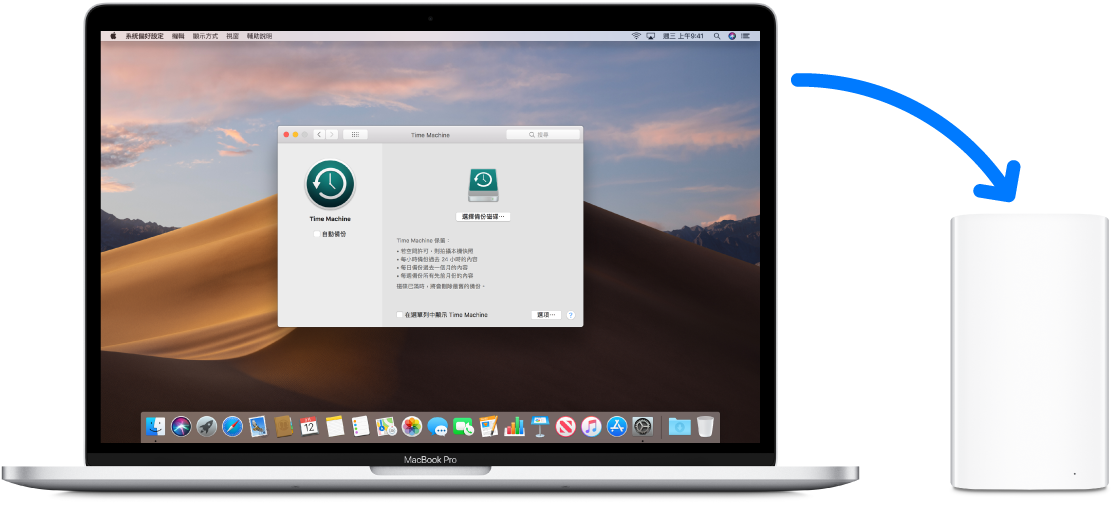
時光機:
自動備份 MacBook Pro 上的所有資料,包括系統檔案、App、帳號、偏好設定、音樂、照片、影片和文件。
記住所有內容在任一指定日期的狀態,以便您可重回 MacBook Pro,就像回到過去的狀態一樣,或者取回較舊的文件版本。
讓您從「時光機」備份中回復 MacBook Pro。因此,若您的 MacBook Pro 發生任何問題,檔案和設定仍安全無虞。
更多內容。請參閱「macOS 使用手冊」中的使用「時光機」備份檔案。